[엑셀] OR 함수 사용 방법
- εïз 옛날 리뷰들
- 2021. 1. 6.

OR함수는 인수 중 하나라도 True이면 True를 반환하고, 모든 인수가 False일 때 False를 반환하는 함수이다.
OR 함수
OR(logical1, [logical2], ...)
[인수]
Logical1 : 필수 인수. 첫 번째 테스트 조건으로, TRUE 또는 FALSE가 될 수 있다.
Logical2, ... : 선택 인수. TRUE 또는 FALSE로 평가될 수 있는 추가 조건으로, 최대 255개까지 선택할 수 있다.
AND함수와 마찬가지로 값을 단순히 True와 FALSE로 반환하기 때문에 IF함수 등과 사용되는 경우가 많다.
OR 함수 사용 예시
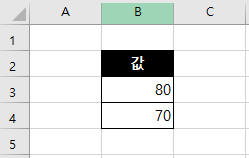
위와 같이 B3에는 80, B4에는 70이 입력되어 있을 때,

=OR(B3>=65, B4>=B165) : TRUE
두 인수가 모두 참이므로 TRUE를 반환한다.

=OR(B3>=75, B4>= 75) : FALSE
B3>=75를 만족하고, B4>=75는 만족하지 못하지만 둘 중 한개가 참이므로 TRUE이다.

=OR(B3>=85, B4>= 85) : FALSE
B3>=85와 B4>=85 둘 다 만족하지 못하므로 FALSE이다.
IF함수로 응용하기
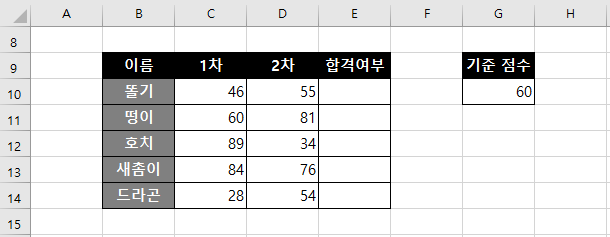
위와같이 1차와 2차 시험점수가 있을 때, 1차와 2차 중 한번이라도 G10에 입력된 기준 점수 60점 이상을 받는다면 시험에 합격된다고 했을 때 5명의 학생들의 시험 합격 여부를 E열에 표시하도록 해보자.
IF함수 입력하기
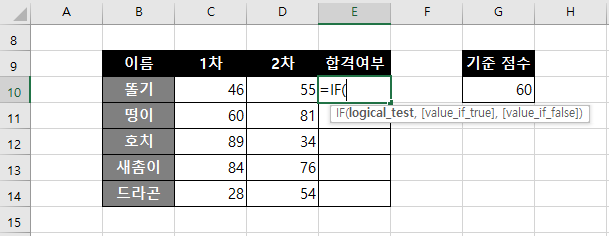
OR함수에 입력된 인수중 하나를 만족했을 때 합격여부를 표시하기 위해 IF함수를 이용하자. 위와같이 「 =IF ( 」를 입력한다.
OR함수 입력하기

IF함수의 조건이 될 OR함수를 입력한다. 「 =IF(OR( 」를 입력한다.

1차시험이 기준점수 이상을 만족하는지 여부를 확인해야하므로 C10>=G10 인수를 입력한 후 콤마(,)를 입력한다.

두번째로 2차시험이 기준점수 이상인 조건의 만족여부도 확인해야하므로 D10>=G10 인수를 두번째 인수에 입력해 준다. 이후로 만족해야할 조건이 없으므로 괄호를 닫아 OR함수를 끝내준뒤 콤마(,)를 입력한다.
IF함수가 참일때와 거짓일때 반환할 값 입력하기
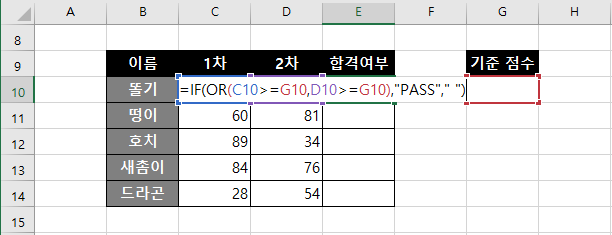
OR에 입력된 인수들 중 하나라도 만족할 때, 시험을 통과하는 의미의 "PASS"가 입력되도록 한다. 문자이므로 큰 따옴표 (")사이에 넣어준다. OR에 입력된 인수들을 하나도 만족하지 못했다면 시험을 통과하지 못했으므로 공란이 입력되도록 해준다. 이때에도 큰 따옴표(")를 사용한다. IF에 대한 괄호를 닫아준 뒤, Enter를 입력하여 값을 확인한다.
OR함수를 이용한 IF함수의 결과 값
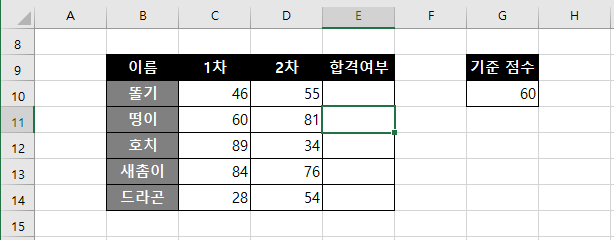
아쉽게도 합격여부가 공란인 것으로 보아 똘기는 시험을 합격하지 못한 듯 하다.
절대참조 해주기

절대참조를 해줘야 하는 셀을 알고 있어야 한다.
채우기 핸들로 아래쪽으로 내려간다고 했을 때, 점수는 아이들에 따라 참조하는 영역이 달라지지만 기준 점수는 G10에 입력된 기준 점수는 계속 참조하고 있어야 하므로 G10이 입력된 셀에 마우스 커서를 위치하고 F4키를 눌러 절대참조를 해준다. 또는 $를 10앞에 입력하여 상대참조를 해주어도 상관없다 (EX: G$10)
채우기 핸들로 모든 셀에 표시한다.
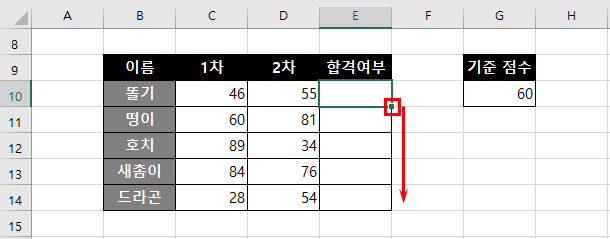
E10셀의 채우기 핸들을 잡고 아래로 드래그 한다.

다섯 아이들의 시험 합격 여부를 확인할 수 있다.
'εïз 옛날 리뷰들' 카테고리의 다른 글
| 티스토리 블로그, 네이버에서 검색(노출)되게 하는 방법 (네이버 웹마스터 도구) -1 (0) | 2021.01.06 |
|---|---|
| 카카오톡으로 사다리타기 게임하는 방법 (카톡 사다리타기 게임) (0) | 2021.01.06 |
| [엑셀] AND 함수 사용 방법 (0) | 2021.01.06 |
| [엑셀] ABS 함수 사용 방법 (0) | 2021.01.06 |
| 요즘 멸종위기종이라는 화질구지란? (0) | 2020.12.03 |